En este tutorial te contamos cómo borrar una categoría o subcategoría de productos que ya no quieras seguir mostrando en tu tienda.
Success
Al eliminar una categoría, se eliminan también las subcategorías que contiene. Por eso, te recomendamos primero desasociar las subcategorías que no quieras eliminar de la categoría principal que vas a borrar.
Para esto, podés ver: ¿Cómo ordenar las categorías de mis productos?
¡Vamos a los pasos!
1. Ingresar al administrador de tu tienda e ir a "Productos > Categorías".
2. Hacer clic sobre el botón del lado derecho de la categoría o subcategoría que querés eliminar y, luego, seleccionar la opción "Eliminar".
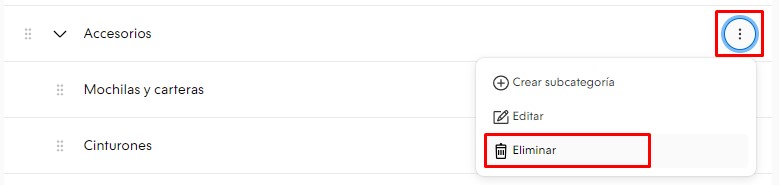
❗ Si usás la versión anterior del administrador, debés hacer clic sobre el nombre de la categoría o subcategoría que quieras eliminar, luego, en "Opciones avanzadas" y en "Eliminar".
3. Vas a ver un aviso para confirmar si querés eliminar esa categoría con todas sus subcategorías.
En el ejemplo, se eliminarían tanto la categoría "Accesorios", como sus 3 subcategorías ("Mochilas y carteras", "Cinturones" y "Joyería").
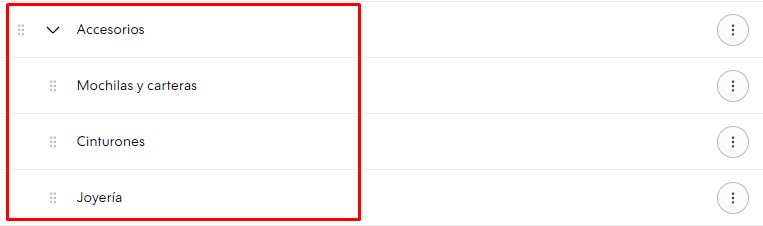
Si querés avanzar borrando la categoría y las subcategorías asociadas a ella, hacer clic en "Eliminar".
4. Por último, hacer clic en el botón “Guardar” al final del listado para guardar los cambios.
¡Listo!
La categoría va a estar eliminada y no se va a mostrar más en tu tienda. Podés repetir este procedimiento con las categorías que quieras borrar, siempre teniendo en cuenta que se eliminan también las subcategorías que contenga la "categoría madre".
Warning
Eliminar una categoría no elimina los productos que contiene, sino únicamente esa sección de productos en tu tienda.
Los productos asociados a una categoría eliminada se van a seguir mostrando en el listado general de Productos en tu Tiendanube, y en otras categorías a las que estén asociados.



























